Ako extrahovať obrázky rýchleho spustenia zo súboru .ozip
Tipy A Triky Pre Android / / August 05, 2021
V tomto výučbe vám ukážeme kroky na extrahovanie obrázkov rýchleho spustenia zo súboru .ozip pre zariadenia Realme / Oppo. Väčšina výrobcov OEM predtým používala na nahranie súboru s firmvérom svojho zariadenia v jednoduchom komprimovanom formáte. Používateľ musel iba extrahovať obsah tohto súboru, ako to urobil pre akýkoľvek iný súbor ZIP. V súčasnosti sa však okolo ekosystému Android zmenili veci. Zatiaľ čo niektorí výrobcovia OEM nahrávajú firmvér vo formáte .bin, iní ako Oppo a Realme sa vydávajú cestou OZIP.
Keď hovoríme o druhom, extrakcia týchto súborov si vyžaduje Python a až potom by ste sa mohli zmocniť požadovaných súborov firmvéru. To vám potom umožní používať súbory výpisu systému a dodávateľa, používať súbor boot boot.img na účely zakorenenia a vykonávať ďalšie súvisiace úlohy. Preto si uvedomte, že tu sú požadované kroky na extrahovanie rýchlych obrázkov zo súboru .ozip pre zariadenia Realme a Oppo. Postupujte podľa pokynov pre úplné pokyny.

Ako extrahovať obrázky rýchleho spustenia zo súboru .ozip Sprievodca pre Oppo / Realme
Predtým, ako uvedieme kroky, je potrebné do počítača nainštalovať niekoľko nástrojov a softvéru. Prejdite teda do sekcie s požiadavkami nižšie a uchopte požadované súbory.
Predpoklady
- Stiahnite si Python softvér.
- Ďalej si stiahnite Akciový firmvér OZIP pre vaše zariadenia Oppo alebo Realme.
- Potom si stiahnite Nástroj na dešifrovanie OZIP.
- Stiahnite si tiež Nástroj URT na vašom PC.
Používanie každého z týchto nástrojov bude úplne jasné, keď ich použijete, ktorých pokyny sú uvedené nižšie. V tejto súvislosti uvádzame kroky na extrakciu obrázkov rýchleho spustenia zo súboru .ozip pre zariadenia Realme / Oppo.
Pokyny
- Najdôležitejšie je nainštalovať softvér Python do počítača. Dvojitým kliknutím na súbor EXE spustíte inštaláciu a potom ju nainštalujete podľa pokynov na obrazovke.
- Potom extrahujte obsah nástroja OZIP Decrypt Tool na vhodné miesto vo vašom počítači.
- V tomto priečinku stlačte kláves Shift, kliknite pravým tlačidlom myši na prázdne miesto a tu vyberte možnosť Otvoriť okno PowerShell.

- Vykonajte nasledujúci príkaz vo vnútri prostredia PowerShell a nainštalujte požadované závislosti:
pip install -r requirements.txt

- Teraz presuňte základný firmvér OZIP do priečinka OZIP Decrypt Tool.
- Presuňte skladový firmvér OZIP do súboru skriptu ozipdecrypt.py. Proces dešifrovania sa teraz začne a mal by trvať nejaký čas.
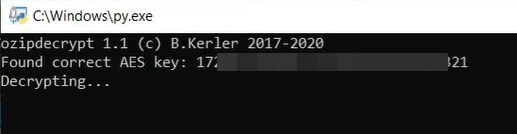
- Po dokončení získate súbor ZIP s rovnakým názvom, aký má firmvér OZIP.
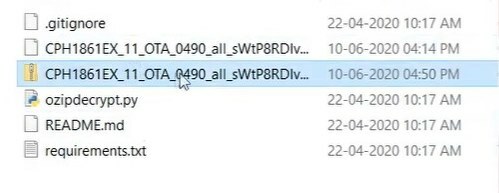
- Teraz budete musieť tento súbor ZIP firmvéru presunúť do priečinka URT Tool.
- Teraz spustite nástroj URLTool dvojitým kliknutím na súbor URTTool.bat
- Nástroj vás teraz požiada o výber súboru firmvéru. Pretože v priečinku URT je iba jeden súbor firmvéru, mali by ste vidieť, že súbor firmvéru je na prvom mieste. Takže zadajte 1 a stlačte Enter.
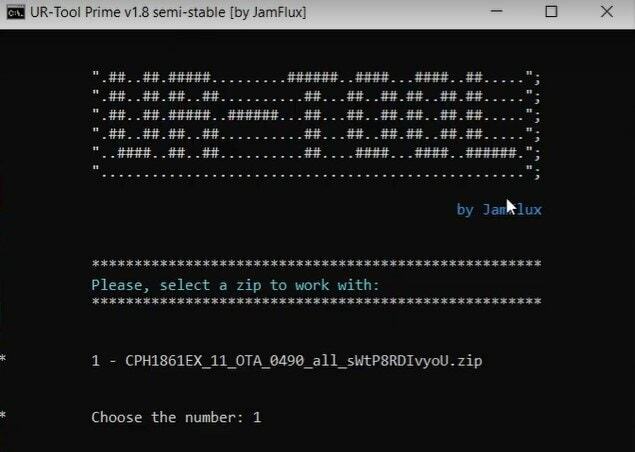
- V ďalšej zobrazenej ponuke vyberte možnosť „extrahovať obrázok systému Android“. Toto je opäť prvá možnosť, zadajte teda 1 a stlačte kláves Enter.
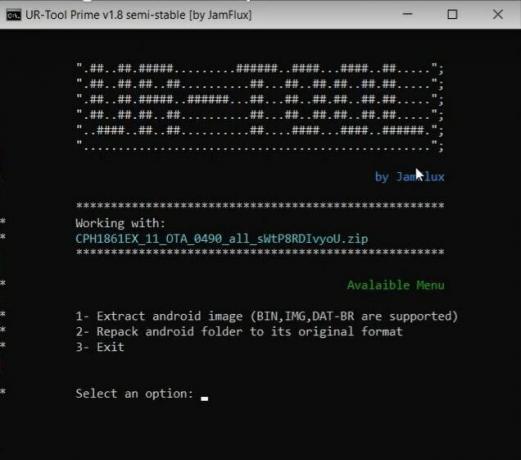
- Proces extrakcie sa teraz začne a môžete vidieť niekoľko chybových hlásení, ktoré môžete ignorovať. Nebude to mať žiadny dôvod na znepokojenie. Po dokončení extrakcie vás nástroj upozorní na to isté.

- Ďalej uvidíte tiež novovytvorený priečinok s názvom 01-Project v priečinku URT Tool. Prejdite do tohto priečinka a potom ste mohli získať prístup k extrahovaným systémom, dodávateľom a iným súborom s výpisom.

Priečinok 01-Project - Vo vnútri tohto priečinka bude priečinok s názvom 1-Zdroje. Z tohto priečinka sa dajú získať bootovacie, systémové a obrazové súbory dodávateľov.

Priečinok 1-zdroje - Okrem súborov výpisu a IMG ste mohli pristupovať k ďalším súborom zo súboru ZIP firmvéru, ktorý sme umiestnili do priečinka URT Tool.
Týmto sme ukončili príručku, ako extrahovať obrázky rýchleho spustenia zo súboru .ozip pre zariadenia Realme / Oppo. Ak máte akékoľvek otázky, dajte nám vedieť v sekcii komentárov nižšie. Zaokrúhľovanie, tu sú niektoré Tipy a triky pre iPhone, Tipy a triky pre PCa Tipy a triky pre Android že by ste sa tiež mali pozrieť.



